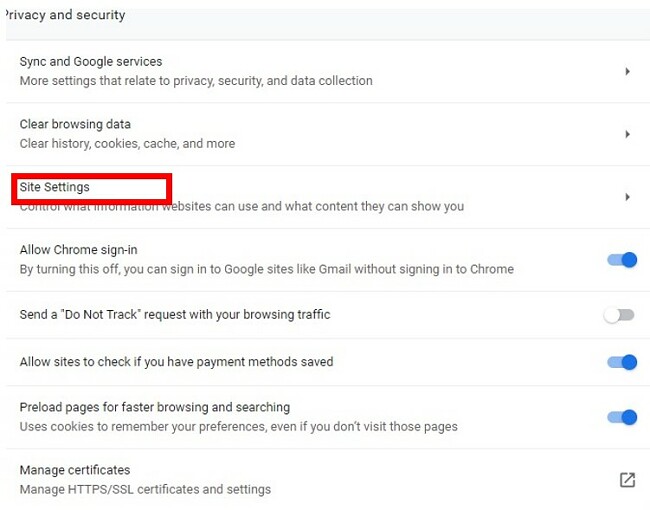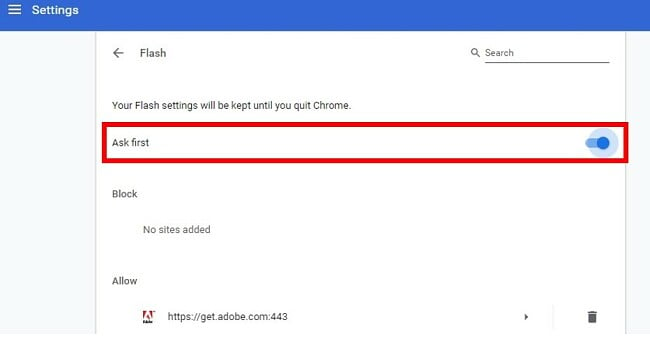Tải miễn phí Adobe Flash Player - Phiên bản mới nhất năm 2024
Hỗ trợ phát video và chơi game trong hơn 20 năm
Adobe Flash Player là một công cụ chạy ở chế độ nền và cho phép phát các clip hoạt hình trong trình duyệt của bạn. Trong nhiều năm, phần mềm này là tiêu chuẩn vàng và được sử dụng cho hơn 80% các trang web. Trong vài năm qua, con số này đã giảm đáng kể và Adobe thông báo rằng họ sẽ ngừng hỗ trợ công cụ này vào cuối năm 2020.
Tuy nhiên, cho đến khi điều đó xảy ra, bạn vẫn cần tải hoặc bật Adobe Flash Player khi truy cập web, xem video hoặc chơi trò chơi có sử dụng Flash.
- Người dùng Chrome: Adobe Flash được tích hợp sẵn trong trình duyệt của bạn. Nhấp vào đây để biết hướng dẫn kích hoạt.
- Người dùng Microsoft Edge: Adobe Flash được tích hợp sẵn trong trình duyệt của bạn. Nhấp vào đây để biết hướng dẫn kích hoạt.
Cách bật Adobe Flash Player trên Chrome

Nếu bạn đang sử dụng Chrome thì không cần tải Flash vì nó đã được tích hợp sẵn trong trình duyệt này. Tuy nhiên, vì lý do bảo mật, cài đặt mặc định cho Flash là ‘tắt’.
- Nhấp vào nút menu (3 dấu chấm ở góc trên cùng bên phải của trình duyệt).
- Mở Cài đặt (Settings) .
- Lăn chuột xuống dưới cùng và nhấp vào Nâng cao (Advanced).
- Nhấp vào liên kết Cài đặt trang web (Site Settings).
![Enable Adobe Flash Player in Google Chrome]()
- Lăn chuột xuống cho đến khi bạn nhìn thấy Flash và nhấp vào nó.
- Nếu có thông báo “Chặn các trang web khởi chạy Flash (đề xuất)”, hãy nhấp vào nút bật tắt để thay đổi thành “Hỏi trước (Ask first)”.
![How to Enable Flash on Websites]()
Bây giờ, bất cứ khi nào bạn truy cập vào một trang web có các phần tử Flash, bạn sẽ được trình duyệt nhắc nhở cho phép hoặc chặn. Bạn chỉ nên cho phép truy cập đối với các trang web mà mình tin tưởng.
Cách bật Adobe Flash Player trên Microsoft Edge

Giống như Chrome, trình duyệt Microsoft Edge tích hợp sẵn chức năng Flash, nhưng đã bị vô hiệu hóa. Thực hiện theo các bước sau để bật Flash.
- Mở thanh menu bằng cách nhấp vào ba dấu chấm, nằm ở góc trên cùng bên phải của trình duyệt.
- Nhấp vào CÀI ĐẶT (SETTINGS).
- Trên thanh bên trái, nhấp vào NÂNG CAO (ADVANCED).
- Đổi “Sử dụng Adobe Flash Player (Use Adobe Flash Player)” thành “Bật (On)”.
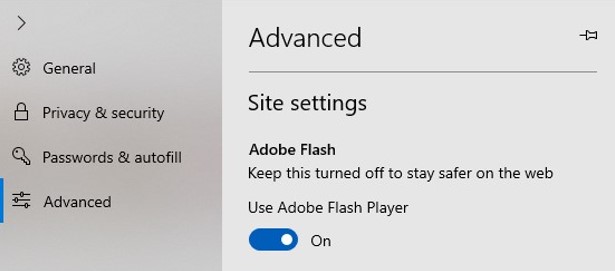
Câu hỏi thường gặp
Adobe Flash Player có an toàn không?
Adobe là một công ty rất có uy tín nên phần mềm của họ rất sạch sẽ và không có virus. Tệp tải xuống có một số sản phẩm McAfee bổ sung đi kèm theo trình cài đặt, nhưng thật dễ dàng để loại bỏ chúng trong bước cài đặt.
Adobe Flash Player có miễn phí không?
Có, phần mềm này hoàn toàn miễn phí.
Adobe Flash Player có virus hay phần mềm độc hại không?
Mặc dù Adobe Flash Player an toàn, nhưng tin tặc vẫn có thể đưa phần mềm độc hại hoặc virus vào các chương trình Flash của họ. Sau đó, khi chương trình được phát trên máy tính hoặc điện thoại của bạn, nó có thể gây hại cho thiết bị.
Đó là lý do chúng ta phải luôn sử dụng phiên bản Flash mới nhất và chỉ bật nó khi bạn tin tưởng nhà xuất bản hoặc trang web.
Adobe Flash Player bị chặn; làm cách nào để tôi mở chặn?
Phần lớn trình duyệt đều chặn các chương trình Flash theo mặc định. Bạn có thể di chuyển tới menu Cài đặt trong trình duyệt của mình và bật Flash cho trang web cụ thể mà bạn đang xem.
Tại sao Flash bị tắt theo mặc định?
Danh sách các vụ xâm phạm bảo mật có liên quan đến các trang web trên nền tảng Flash là khá lớn. Giờ đây, khi Adobe thông báo ngừng hỗ trợ Flash Player, tin tặc thậm chí còn táo bạo hơn. Do vậy, mọi trình duyệt phổ biến đều vô hiệu hóa Flash để bảo vệ bạn.
Điều gì sẽ xảy ra với nội dung trên nền tảng Flash sau năm 2020?
Adobe đã thông báo cho các nhà phát triển web rằng họ sẽ cho ngưng hoạt động Flash Player vào năm 2020 và hầu hết các nhà phát triển web đã bắt đầu chuyển sang HTML5 hoặc các mã lập trình tương tự khác. Theo Google Chrome, các công ty đã bắt đầu chuyển sang “công nghệ web mở” và số lượng các trang web dùng Flash được mọi người truy cập đã giảm mạnh.